CHAPITRE II : DEVELOPPEMENT PROPREMENT DIT
1. Création de la base
de données
En effet, pour créer une base de données,
procédez comme suit :
Ø Lancer Microsoft Office Access depuis le bouton
démarrer
Ø Pointer sur Programmes(ou Tous les
programmes) ;
Ø Pointer sur Microsoft Office ;
Ø Cliquer sur Microsoft Access.
Ou encore double-cliquer sur l'icône si celui-ci est
placé au bureau.
Après le lancement, une fenêtre s'affiche de
façon automatique comme expliciter ci-dessous :
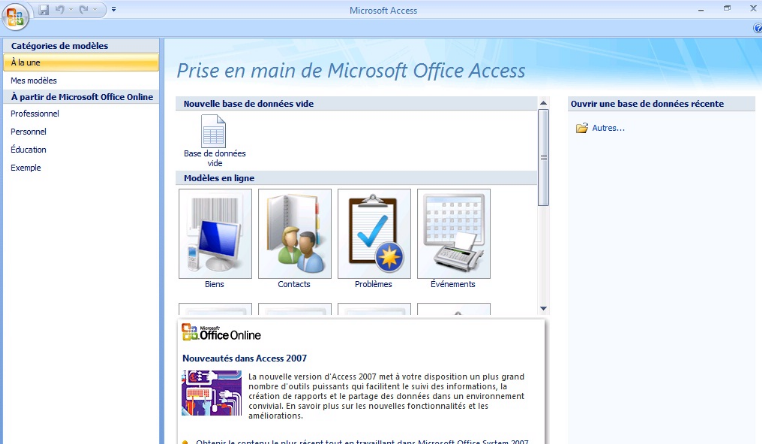
Cette fenêtre est composée de :
Ø Nouvelle base de données vide
Ø Ouvrir une base de données récente
Ø Assistant pages et projet de la base de
données
Comme il s'agit de créer une base de données,
cliquez sur « Nouvelle base de données vide », Ms
Access vous demande de dénommer votre base de données et de
spécifier l'emplacement où sera logée votre base de
données en suite cliqué sur
« Créer ».
1°. Création de la
table
Jusqu'ici, notre base de données ne contient encore
rien comme objet. Nous allons à présent créer les tables.
La table est l'objet principal d'une base de données. Pour créer
une table en Access on procède comme suit :
Ø Dans la fenêtre de la base de données,
cliquer sur l'onglet « Créer »
Ø Cliquer sur « Création de
table »
Ø Saisir les noms de champs et en choisir les types de
données en se référant de notre modèle physique de
données.
Ø Déterminer la clé primaire pour chaque
table.
Ø En suite enregistrer la table.
2°. Création de la
requête
Pour créer une requête en Access, procédez
de la manière suivante :
Ø Dans la fenêtre de la base de données,
cliquer sur l'onglet « Créer »
Ø Cliquer sur l'onglet « Création de
requête »
Ø Ajouter les tables à questionner
Ø Sélectionner les champs qui seront
affichés
Ø Déterminer le critère de d'extraction
des données
Ø Exécuter la requête en cliquant sur
« Exécuter ! »
Ø Enregistrer la requête
2. Création des
interfaces utilisateurs
Visual Basic comme la plupart des applications Windows, se
lance de la manière suivante :
Ø Cliquer sur le bouton démarrer ;
Ø Pointer sur Programmes (ou Tous les
programmes) ;
Ø Pointer sur Microsoft Visual Studio ;
Ø Cliquer sur Microsoft Visual Basic.
Ou encore double-cliquer sur icône si celui-ci est
placé au bureau.
Après son lancement, il affiche une boite de dialogue
nouveau projet composé de trois
onglets comme suit :
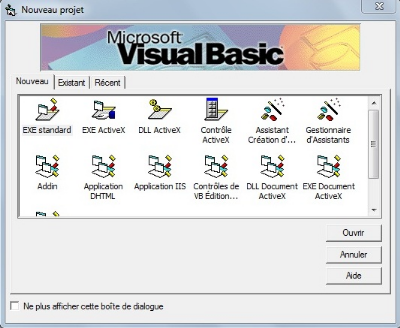
1. Nouveau : permet de
sélectionner le type de projet à développer.
2. Existant : permet de changer un
projet existant.
3. Récent : propose la liste des
projets déjà ouverts
Après le choix d'une de ces trois ongles ci-dessus,
cliquer sur Ouvrir pour accéder à
l'interface correspondante.
La création des interfaces utilisateur se fait à
partir de l'interface de développement de Visual. Elle se
présente comme suit :
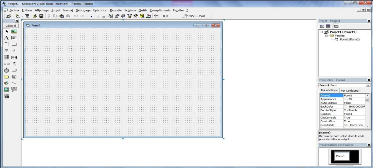
Il existe trois étapes dans la création d'une
application Visual Basic à savoir :
| 


